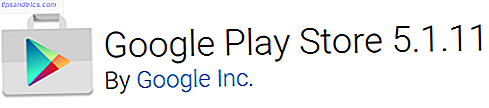Μια νέα εγκατάσταση των Windows είναι υπέροχη. Είτε επιλέγετε μια βολική Επαναφορά 4 τρόποι για να επαναφέρετε τα Windows 10 και να επανεγκαταστήσετε από το μηδέν 4 τρόποι για να επαναφέρετε τα Windows 10 και να επανεγκαταστήσετε από το μηδέν Τα Windows 10 εξακολουθούν να είναι Windows, που σημαίνει ότι θα χρειαστεί μια νέα αρχή κάθε φορά. Σας παρουσιάζουμε πώς μπορείτε να πάρετε μια νέα εγκατάσταση των Windows 10 με όσο το δυνατόν λιγότερη προσπάθεια. Διαβάστε περισσότερα ή επανεγκαταστήστε τα Windows Εάν ανανεώσετε, επαναφέρετε, επαναφέρετε ή επανεγκαταστήσετε τα Windows; Πρέπει να ανανεώσετε, να επαναφέρετε, να επαναφέρετε ή να επανεγκαταστήσετε τα Windows; Θέλατε ποτέ να επαναφέρετε τα Windows 7 χωρίς να χάσετε προσωπικά δεδομένα; Ανάμεσα σε μια επαναφορά εργοστασιακών ρυθμίσεων και μια επανεγκατάσταση, ήταν δύσκολη. Από τα Windows 8, έχουμε δύο νέες επιλογές: Ανανέωση και Επαναφορά. Ποιο είναι σωστό ... Διαβάστε περισσότερα από την αρχή, θυμηθείτε να δημιουργήσετε αντίγραφα ασφαλείας όλων των δεδομένων σας. Μην ξεχάσετε να συμπεριλάβετε τους σειριακούς αριθμούς και τα κλειδιά προϊόντος των προγραμμάτων που θέλετε να επανεγκαταστήσετε.
Εδώ θα σας δείξουμε πώς να ανακτήσετε τα χαμένα κλειδιά προϊόντος ή να εντοπίσετε τους σειριακούς αριθμούς που είναι αποθηκευμένοι στο σύστημά σας, συμπεριλαμβανομένου του κλειδιού προϊόντος των Windows Όλα όσα πρέπει να γνωρίζετε για τα κλειδιά προϊόντος των Windows Όλα όσα πρέπει να γνωρίζετε για τα κλειδιά προϊόντος των Windows 25 χαρακτήρες διέπουν το σύστημα των Windows. Το κλειδί προϊόντος σας αξίζει $ 100 ή περισσότερο, ανεξάρτητα από το αν έχετε αναβαθμίσει ή όχι σε Windows 10. Εξηγούμε τι μπορείτε και τι δεν μπορείτε να κάνετε με την άδεια χρήσης των Windows. Διαβάστε περισσότερα .
1. Εργαλεία τρίτου μέρους
Τα παρακάτω εργαλεία ενδέχεται να ενεργοποιήσουν το antivirus σας. Να γνωρίζετε ότι αυτό είναι ψευδές θετικό. Τα βοηθητικά προγράμματα που παρατίθενται παρακάτω είναι δωρεάν, χωρίς κακόβουλο λογισμικό και ασφαλή στη χρήση.
ProduKey
Το ProduKey είναι ένα μικρό φορητό βοηθητικό πρόγραμμα από τη NirSoft που μπορεί να ανακτήσει τα κλειδιά προϊόντος της Microsoft, συμπεριλαμβανομένων των Windows, του Office και του Exchange. Υποστηρίζει επίσης το Visual Studio και τα επιλεγμένα προϊόντα Adobe και Autodesk. Αν ψάχνετε για έναν σειριακό αριθμό που δεν εμπίπτει σε μία από αυτές τις κατηγορίες λογισμικού, δοκιμάστε ένα από τα άλλα εργαλεία παρακάτω.
Για να δείτε τις πληροφορίες του κλειδιού προϊόντος του λογισμικού που είναι εγκατεστημένο σε άλλον υπολογιστή ή σε άλλο λειτουργικό σύστημα, μπορείτε να χρησιμοποιήσετε διάφορες επιλογές γραμμής εντολών όπως περιγράφονται στη σελίδα λήψης του PrduKey. / remoteall για παράδειγμα θα απαριθμήσει όλους τους υπολογιστές στο τοπικό σας δίκτυο.
Σύμβουλος του Belarc
Αυτό το εργαλείο υποστηρίζει επίσημα τα Windows 10 και όλες τις άλλες εκδόσεις των Windows μέχρι το Windows XP SP3, συμπεριλαμβανομένων των εκδόσεων 32 και 64 bit. Αντί απλώς προβάλλοντας τους αριθμούς αδειών του εγκατεστημένου λογισμικού, δημιουργεί ένα πλήρες προφίλ του συστήματός σας. Μόλις ολοκληρωθεί η σάρωση, θα ξεκινήσει μια αναφορά σε ένα νέο παράθυρο του προγράμματος περιήγησης.

Η αναφορά του συμβούλου Belarc περιλαμβάνει μια λίστα με τις άδειες χρήσης του λογισμικού, αλλά και τις εκδόσεις λογισμικού και τη χρήση και τις αμέτρητες άλλες λεπτομέρειες σχετικά με το σύστημά σας.
Εάν σας αρέσει αυτό το εργαλείο, μπορεί να σας αρέσει και η πληροφορία συστήματος για Windows, η οποία θα παράγει μια παρόμοια αναφορά συστήματος.
LicenseCrawler
Το φορητό LicenseCralwer μπορεί να ανακτήσει ένα ευρύ φάσμα σειριακών αριθμών και κλειδιών εγγραφής από το μητρώο των Windows. Εάν αντιμετωπίσετε κάποιο σφάλμα κατά την προσπάθεια εκκίνησης του προγράμματος, δοκιμάστε αυτό: κάντε δεξί κλικ στο αρχείο EXE και επιλέξτε Εκτέλεση ως διαχειριστής .
Τοποθετήστε το στο HKEY_LOCAL_MACHINE για να αναζητήσετε σειριακούς αριθμούς. Η σάρωση είναι διεξοδική και θα διαρκέσει πολύ περισσότερο από ό, τι με οποιοδήποτε άλλο εργαλείο. Μόλις ολοκληρωθεί η σάρωση, κατευθυνθείτε στο μενού Αρχείο για να αποθηκεύσετε ή να κρυπτογραφήσετε τα αποτελέσματα. Κάτω από τα Εργαλεία μπορείτε επίσης να αποκωδικοποιήσετε ή να κωδικοποιήσετε τα χωματερές του LicenseCrawler.

Λάβετε υπόψη ότι αυτό το πρόγραμμα υποστηρίζεται από διαφημίσεις, αν και δεν συνοδεύεται από adware ή κακόβουλα προγράμματα.
Magical Jelly Bean Keyfinder
Αυτός ο εύρεσης κλειδιών υποστηρίζει περισσότερα από 300 προγράμματα, εκτελείται σε συστήματα 32 και 64 bit και θα ανακτήσει τους σειριακούς αριθμούς από ένα μη εκκινήσιμο σύστημα Windows. Ανακτά σειριακούς αριθμούς από το μητρώο, πράγμα που σημαίνει ότι δεν θα βρείτε κλειδιά αποθηκευμένα στο BIOS ή εκτός του μητρώου.

Όπως και με το ProduKey, οι χρήστες ισχύος θα εκτιμήσουν τις επιλογές της γραμμής εντολών.
Jalapeno Key Finder
Αυτό το oldie μοιάζει πολύ με έναν κλώνο του Magical Jelly Bean Keyfinder. Η δωρεάν έκδοση υποστηρίζει 200 από τα πιο κοινά προγράμματα. Υποτίθεται ότι τρέχει μόνο σε εκδόσεις 32 bit των Windows, αλλά ξεκίνησε καλά στο σύστημα μας 64 bit. Εναλλακτικά, μπορείτε να δοκιμάσετε την πιο ισχυρή έκδοση 1.06 (λήψη από τους Major Geeks) ή ένα από τα άλλα δωρεάν εργαλεία παραπάνω.

Σημειώστε ότι αυτό το βοηθητικό πρόγραμμα απαιτεί το Microsoft NET Framework Microsoft .NET Framework: Γιατί το χρειάζεστε και πώς να το εγκαταστήσετε στα Windows Microsoft .NET Framework: Γιατί το χρειάζεστε και πώς να το εγκαταστήσετε στα Windows Πρέπει είτε να το εγκαταστήσετε είτε να το ενημερώσετε. Αλλά ξέρετε τι είναι το .NET Framework; Σας παρουσιάζουμε γιατί τη χρειάζεστε και πώς μπορείτε να αποκτήσετε την πιο πρόσφατη έκδοση. Διαβάστε περισσότερα .
2. Μητρώο των Windows
Αν προτιμάτε να μην χρησιμοποιήσετε κάποιο εργαλείο τρίτου μέρους, μπορείτε να σαρώσετε με μη αυτόματο τρόπο τα κλειδιά προϊόντος στο μητρώο των Windows. Πατήστε το πλήκτρο Windows + R για να ξεκινήσετε το μενού Εκτέλεση, πληκτρολογήστε cmd και πατήστε ENTER . Τώρα αναζητήστε το μητρώο για το εν λόγω λογισμικό και συνεχίστε να χτυπάτε F3 μέχρι να εμφανιστούν οι σειριακοί αριθμοί στη στήλη δεδομένων.
Εναλλακτικά, εάν αναζητάτε μόνο το κλειδί προϊόντος των Windows, μπορείτε να αφήσετε ένα σενάριο να κάνει τη σκληρή δουλειά για εσάς. Ανοίξτε το Σημειωματάριο, επικολλήστε το ακόλουθο κομμάτι κώδικα και αποθηκεύστε το αρχείο ως productkey.vbs (η επέκταση αρχείων VBS αντί TXT είναι κρίσιμη).
Set WshShell = CreateObject("WScript.Shell")
MsgBox ConvertToKey(WshShell.RegRead("HKLM\SOFTWARE\Microsoft\Windows NT\CurrentVersion\DigitalProductId"))
Function ConvertToKey(Key)
Const KeyOffset = 52
i = 28
Chars = "BCDFGHJKMPQRTVWXY2346789"
Do
Cur = 0
x = 14
Do
Cur = Cur * 256
Cur = Key(x + KeyOffset) + Cur
Key(x + KeyOffset) = (Cur \ 24) And 255
Cur = Cur Mod 24
x = x -1
Loop While x>= 0
i = i -1
KeyOutput = Mid(Chars, Cur + 1, 1) & KeyOutput
If (((29 - i) Mod 6) = 0) And (i -1) Then
i = i -1
KeyOutput = "-" & KeyOutput
End If
Loop While i>= 0
ConvertToKey = KeyOutput
End Function
Όταν κάνετε διπλό κλικ σε αυτό το αρχείο, η δέσμη ενεργειών VB θα αποκαλύψει το κλειδί προϊόντος των Windows.
Αυτό είναι μόνο ένα από τα πολλά κόλπα Notepad θα πρέπει να δοκιμάσετε 8 Εκπληκτικά κόλπα Σημειωματάριο των Windows πρέπει να ξέρετε 8 Εκπληκτικά κόλπα Σημειωματάριο των Windows πρέπει να ξέρετε Το δυσδιάκριτο Σημειωματάριο των Windows είναι γεμάτο εκπλήξεις. Θα θελήσετε να διατηρήσετε αυτό το αρχαίο πρόγραμμα των Windows εύχρηστο ανά πάσα στιγμή, αφού σας δείξαμε μερικά από τα κόλπα που μπορεί να κάνει. Διαβάστε περισσότερα .
3. Εκτός των Windows
Ίσως να μην έχετε πλέον πρόσβαση στο σύστημά σας, πράγμα που σημαίνει ότι δεν μπορείτε να χρησιμοποιήσετε οποιαδήποτε από τις παραπάνω λύσεις. Σε αυτή την περίπτωση, η τελευταία σας λύση είναι φυσικά αντικείμενα ή ηλεκτρονικά αρχεία του λογισμικού που αγοράσατε. Ελέγξτε αν έχετε ένα από τα παρακάτω:
- Μέσα αποθήκευσης: Οι σειριακοί αριθμοί εκτυπώνονται συχνά στον δίσκο αποθήκευσης ή στο κιβώτιο προϊόντος που συνοδεύει το λογισμικό. Ενδέχεται να βρείτε το κλειδί προϊόντος των Windows σε ένα αυτοκόλλητο που είναι προσαρτημένο στον υπολογιστή σας. Σε νεότερα συστήματα, ωστόσο, το κλειδί προϊόντος είναι ενσωματωμένο στο UEFI BIOS.
- Επιβεβαίωση παραγγελίας: Ίσως κατεβάσατε το λογισμικό και συνεπώς δεν διαθέτετε φυσικά μέσα. Εάν το έχετε αγοράσει, ωστόσο, θα πρέπει να έχετε κάποιο είδος χαρτιού ή email. Εάν είστε τυχεροί, αυτό περιέχει επίσης τον αύξοντα αριθμό.
- Λογαριασμός στο διαδίκτυο: Εάν διαθέτετε λογαριασμό στο διαδίκτυο για το συγκεκριμένο πρόγραμμα, ίσως βρείτε το κλειδί προϊόντος εκεί. Αυτή είναι η περίπτωση των προϊόντων της Adobe.
Αν βρήκατε μια παλιά βεβαίωση ή μια πιστωτική κάρτα, αλλά όχι τον αύξοντα αριθμό, μην απελπίζεστε! Σε αυτή την περίπτωση, επικοινωνήστε με τον κατασκευαστή, εξηγήστε την κατάστασή σας και ρωτήστε εάν μπορούν να εκδώσουν ξανά τον αύξοντα αριθμό και τι χρειάζονται από εσάς για να το κάνετε. Στη χειρότερη περίπτωση, θα μπορούσαν μόνο να σας προσφέρουν έκπτωση. ζητήστε και αυτό!
Serial Recovery
Η απώλεια του σειριακού αριθμού σε ένα σημαντικό κομμάτι του λογισμικού δεν είναι διασκεδαστικό. Ας ελπίσουμε ότι θα μπορούσατε να ανακτήσετε όλα τα κλειδιά προϊόντος σας με αυτές τις συμβουλές. Για να προστατεύσετε τον εαυτό σας από την απώλεια ξανά, να τα εκτυπώσετε ή να τα αποθηκεύσετε με ασφάλεια σε έναν διαχειριστή κωδικών Πώς Διαχειριστές κωδικών πρόσβασης Κρατήστε τους κωδικούς σας ασφαλή Πώς Διαχειριστές κωδικών πρόσβασης Διατηρήστε τους κωδικούς σας Ασφαλείς Κωδικοί πρόσβασης που είναι δύσκολο να σπάσουν είναι επίσης δύσκολο να θυμηθούν. Θέλετε να είστε ασφαλείς; Χρειάζεστε έναν διαχειριστή κωδικών πρόσβασης. Δείτε πώς λειτουργούν και πώς σας κρατούν ασφαλείς. Διαβάστε περισσότερα σαν το LastPass.
Μπορείτε να συστήσετε άλλες τοποθεσίες για να αναζητήσετε κλειδιά προϊόντος ή σειριακούς αριθμούς στα Windows; Πού βρήκατε τη δική σας; Παρακαλώ μοιραστείτε μαζί μας στα σχόλια!